Liên hệ với chúng tôi
Chúng tôi luôn sẵn sàng hỗ trợ 24/7 bằng tiếng Anh, tiếng Nga, tiếng Trung, tiếng Việt và tiếng Bồ Đào Nha. Vui lòng điền đầy đủ thông tin vào form dưới đây và chúng tôi sẽ liên lạc với bạn sớm nhất có thể!
Các chủ đề phổ biến: Multilogin X, Multilogin 6,
-
Truy xuất token Sử dụng token tự động hóa trong không gian làm việc Truy xuất ID hồ sơ, thư mục và không gian làm việc Truy xuất ID người dùng Ví dụ về tự động hóa Selenium Ví dụ về tự động hóa Playwright Ví dụ về tự động hóa Puppeteer Đăng nhập vào Multilogin tự động Thiết lập thu thập cookie tự động Tự động khởi chạy agent Xuất chi tiết proxy từ hồ sơ Chuyển đổi danh sách proxy bên ngoài thành các tệp JSON có hỗ trợ API Câu hỏi thường gặp về tự động hóaKết nối agent Không thể khởi chạy hồ sơ hoặc kết nối với proxy Câu hỏi thường gặp về khắc phục sự cố Kiểm tra proxy Không thể khởi động Multilogin Sử dụng Multilogin trên macOS Lưu dữ liệu hồ sơ Điều tra các vấn đề về tốc độ Lỗi: Failed to get profile data Ngăn chặn agent tự động gửi tệp nhật ký Cách xử lý các vấn đề cấm
-
Hướng dẫn nhanh để bắt đầu tự động hóa trình duyệt trong Multilogin 6 CLI và API cục bộ trong Multilogin 6 Tự động hóa trình duyệt Selenium trong Multilogin 6 Tự động hóa trình duyệt Puppeteer trong Multilogin 6 Chạy Multilogin 6 trong vùng chứa Docker Câu hỏi thường gặp về tự động hóa trong Multilogin 6Lỗi: Failed to get IP data: can't connect through proxy Lỗi: Javax.crypto.badpaddingexception: pad block corrupted Trạng thái: Update in progress...Loading (1) of 2 components Không thể khởi chạy một hồ sơ trong Multilogin 6 Lỗi: Fingerprint composition failed Lỗi kết nối do các ký tự không phải là ký tự Latinh trong Windows Lỗi: Mimic/Stealthfox executable is not found Hồ sơ trình duyệt hiện trạng thái "Error" trong Multilogin 6 Lỗi JavaScript khi chuyển sang chế độ tối trong Multilogin 6 Các lỗi thường gặp và cách khắc phục trong Multilogin 6
Lỗi: Failed to get profile data
Được viết bởi Tania Nguyen
Cập nhật lần cuối vào October 16th, 2024
Bảng tóm tắt
Bạn có thể gặp lỗi “Failed to get profile data” khi cố gắng khởi chạy hồ sơ của mình. Lỗi này có thể liên quan đến các nguyên nhân sau:
- Đóng hồ sơ: Hồ sơ có thể chưa được đóng đúng cách, điều này có thể dẫn đến việc hồ sơ bị khóa và không đồng bộ hóa đúng cách
- Sự cố proxy: Bạn có thể đã mất kết nối proxy hoặc hết lưu lượng truy cập
- Lỗi ứng dụng đại lý : Ứng dụng đại lý có thể cần được kết nối lại do lỗi
- Các bản cập nhật thiết bị gần đây hoặc sự can thiệp của ứng dụng bên thứ ba: Những thay đổi trong cài đặt thiết bị của bạn hoặc sự can thiệp từ các ứng dụng khác có thể ảnh hưởng đến cách mọi thứ hoạt động
Bài viết này sẽ giúp bạn giải quyết vấn đề này.
Kiểm tra agent
Cài đặt agent
- Tải xuống agent cho hệ điều hành của bạn
- Trên máy Mac, hãy đảm bảo hệ điều hành của bạn là 14 (Sonoma) hoặc mới hơn; chọn "M-series" cho chip M1, M2, M3 và "Intel" cho các model khác
- Nhấp vào tệp đã tải xuống để mở trình cài đặt
- Trên Windows, nhấp chuột phải vào file và chọn “Run as Administrator”
- Thực hiện theo các hướng dẫn trên màn hình để hoàn tất cài đặt
- Nhấp vào “Kết nối agent” và đợi trong khi Multilogin tải xuống tất cả các thành phần và thiết lập kết nối (thời gian chờ có thể lâu hơn với tốc độ kết nối chậm hơn)
Kết nối lại agent
Kiểm tra bài viết này để biết cách ngắt kết nối và kết nối lại agent.
- Ngắt kết nối agent
- Kết nối lại agent
- Nhấp vào nút "Mở khóa hồ sơ" nếu nó xuất hiện
- Làm mới trang, sau đó khởi chạy lại hồ sơ

Cài đặt lại agent
Nếu sự cố vẫn tiếp diễn, hãy thử tải lại và cài đặt lại agent tương ứng với hệ điều hành của bạn. Sau đó, kết nối lại agent và thử khởi chạy bất kỳ cấu hình nào. Bạn có thể tìm thấy hướng dẫn chi tiết về cách cài đặt agent ở bước thứ ba của bài viết này.
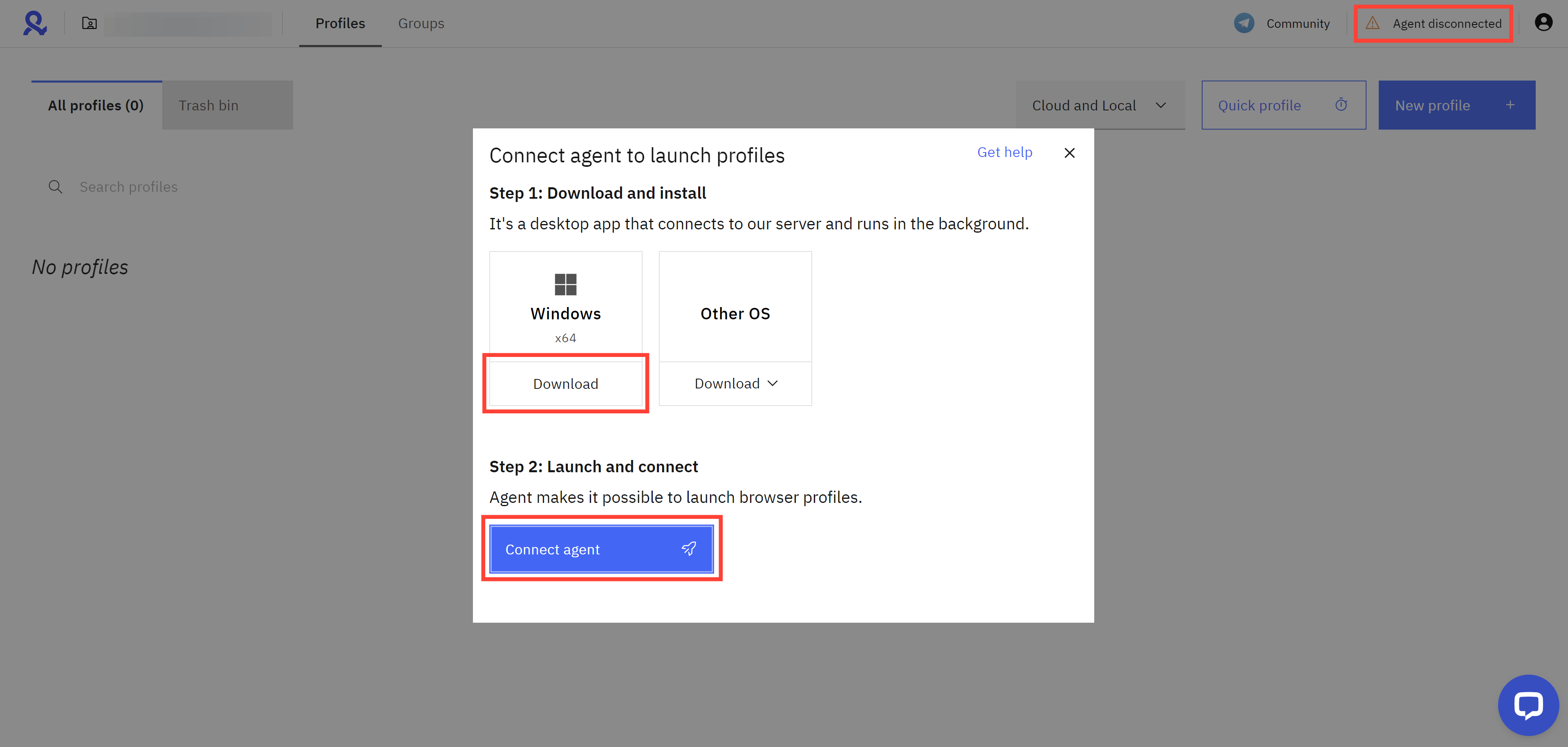
Kiểm tra lưu lượng proxy
Sự cố này cũng có thể xảy ra vì hồ sơ của bạn đã sử dụng hết lưu lượng proxy Multilogin. Ngay cả khi bạn đã chuyển sang proxy của bên thứ ba hoặc kết nối cục bộ, bạn vẫn có thể thấy thông báo lỗi đó.

Chỉ cần liên hệ với nhóm hỗ trợ của chúng tôi qua trò chuyện trực tiếp hoặc gửi email cho chúng tôi theo địa chỉ support@multilogin.com . Chúng tôi sẽ xem xét tình hình của bạn và có thể cung cấp cho bạn một số lưu lượng truy cập bổ sung để bắt đầu hồ sơ của bạn. Nếu điều đó hiệu quả, sau đó bạn có thể thử thay đổi proxy một lần nữa để khởi chạy lại hồ sơ của mình.
Kiểm tra thiết bị
Hãy xem bất kỳ cài đặt thiết bị nào bạn đã thay đổi gần đây hoặc bất kỳ bản cập nhật nào bạn đã cài đặt. Chúng có thể gây ra một số vấn đề với cách Multilogin hoạt động.
3rd-party apps VI
Antivirus, tường lửa, VPN và một số ứng dụng proxy nhất định (Proxifier và SocksEscort) được cài đặt trên máy tính của bạn có thể chặn Multilogin hoạt động bình thường và kết nối với proxy của bạn. Tùy chọn tốt nhất ở đây là gỡ cài đặt các ứng dụng như vậy, nhưng bạn cũng có thể thử vô hiệu hóa chúng hoặc đưa Multilogin vào danh sách trắng trong cài đặt của chúng.
Khởi động lại thiết bị
Đôi khi, một khởi đầu mới lại có tác dụng kỳ diệu. Nếu các bước trên không hiệu quả, hãy thử khởi động lại thiết bị của bạn nhanh chóng rồi thực hiện lại các bước kết nối tác nhân. Điều này thường giải quyết được các trục trặc do sự cố liên quan đến thiết bị gây ra.
 Multilogin X
Multilogin X
 Multilogin 6
Multilogin 6